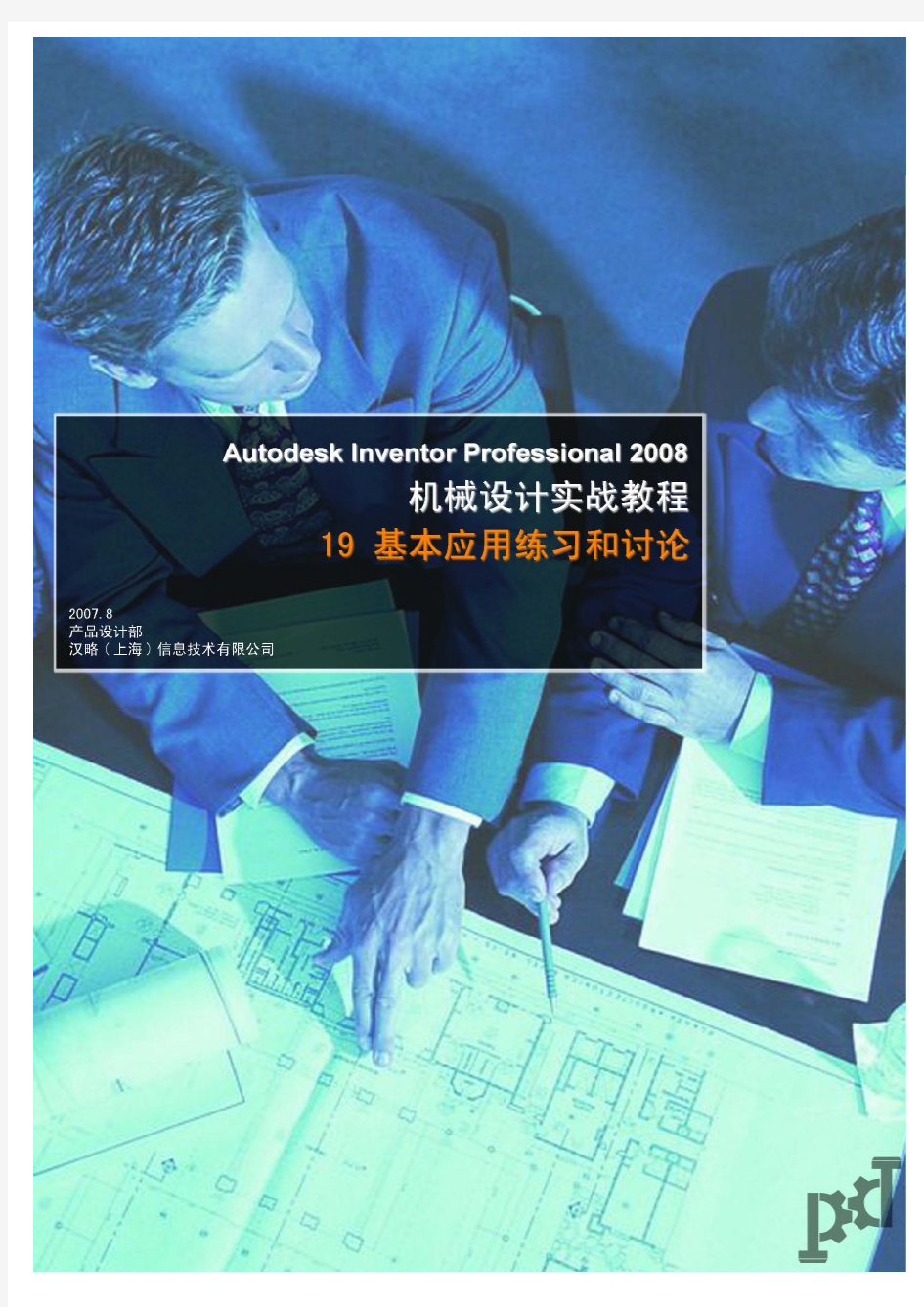
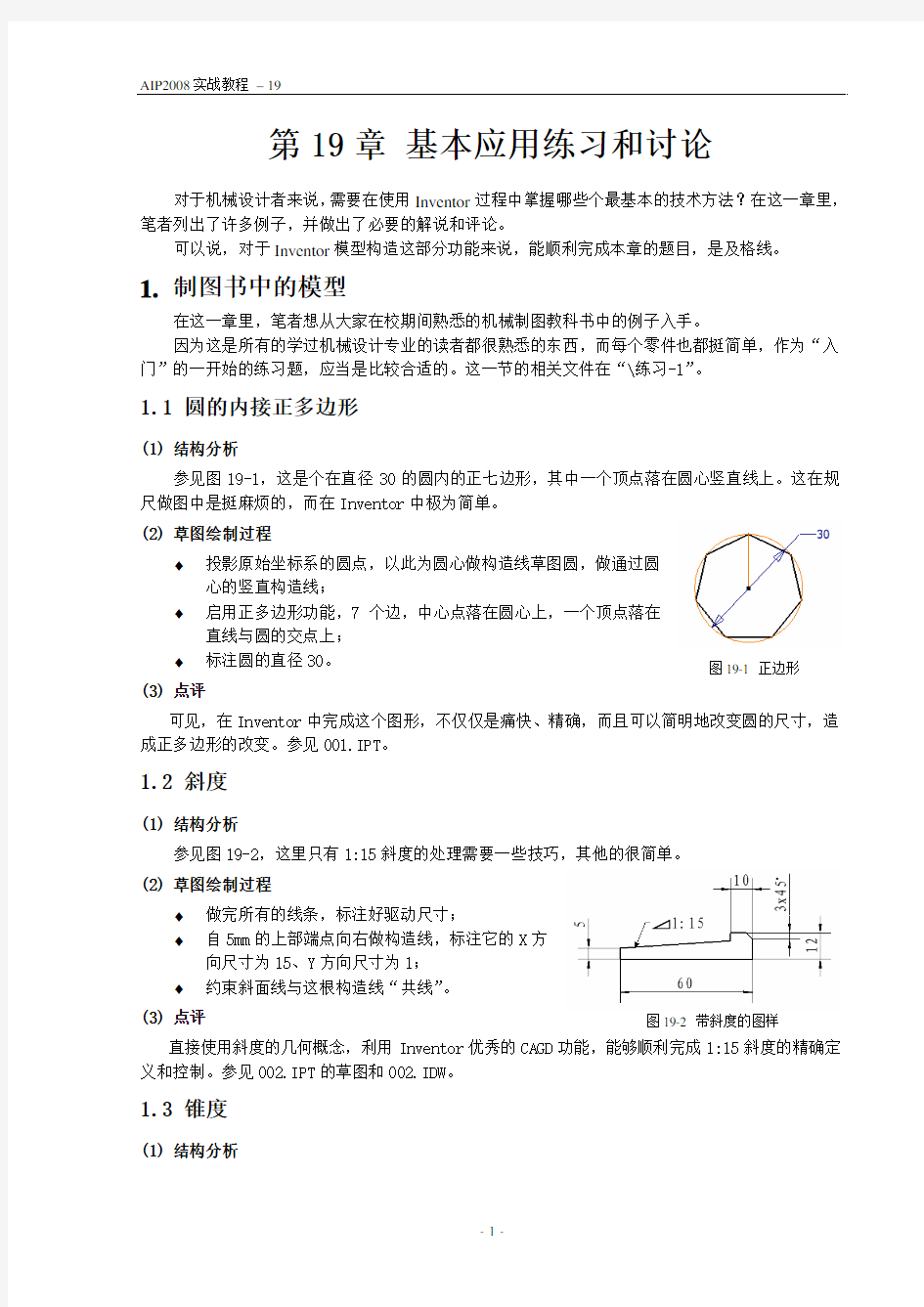
图19-2 带斜度的图样
第19章 基本应用练习和讨论
对于机械设计者来说,需要在使用Inventor 过程中掌握哪些个最基本的技术方法?在这一章里,笔者列出了许多例子,并做出了必要的解说和评论。
可以说,对于Inventor 模型构造这部分功能来说,能顺利完成本章的题目,是及格线。
1. 制图书中的模型
在这一章里,笔者想从大家在校期间熟悉的机械制图教科书中的例子入手。
因为这是所有的学过机械设计专业的读者都很熟悉的东西,而每个零件也都挺简单,作为“入门”的一开始的练习题,应当是比较合适的。这一节的相关文件在“\练习-1”。
1.1 圆的内接正多边形
(1) 结构分析
参见图19-1,这是个在直径30的圆内的正七边形,其中一个顶点落在圆心竖直线上。这在规尺做图中是挺麻烦的,而在Inventor 中极为简单。
(2)
草图绘制过程
图19-1 正边形
? 投影原始坐标系的圆点,以此为圆心做构造线草图圆,做通过圆
心的竖直构造线;
? 启用正多边形功能,7个边,中心点落在圆心上,一个顶点落在
直线与圆的交点上;
? 标注圆的直径30。
(3) 点评
可见,在Inventor 中完成这个图形,不仅仅是痛快、精确,而且可以简明地改变圆的尺寸,造成正多边形的改变。参见001.IPT。 1.2 斜度
(1) 结构分析
参见图19-2,这里只有1:15斜度的处理需要一些技巧,其他的很简单。
(2) 草图绘制过程
? 做完所有的线条,标注好驱动尺寸;
? 自5mm 的上部端点向右做构造线,标注它的X 方
向尺寸为15、Y 方向尺寸为1;
? 约束斜面线与这根构造线“共线”。
(3) 点评 直接使用斜度的几何概念,利用Inventor 优秀的CAGD 功能,能够顺利完成1:15斜度的精确定义和控制。参见002.IPT 的草图和002.IDW。
1.3 锥度
(1) 结构分析
参见图19-3,这里只有1:3锥度的处理有些技巧,其他的很简单。
(2) 草图绘制过程
? 做完所有的线条,标注好驱动尺寸;
? 自插图指出的上部端点向右做构造线,
表示锥度的等腰三角形,标注它的X 方
向尺寸(三角形的高)为3、Y 方向尺寸
(三角形的底边)为1;
? 约束斜面线与这根构造线“共线”。
(3) 点评 直接使用锥度的几何概念,利用Inventor 优
秀的CAGD 功能,能够顺利完成1:3锥度的精确定义和控制,最后将要控制的草图线约束成与构造线平行即可。参见003.IPT 的草图和003.IDW。
图19-3 带锥度的图样
1.4 圆弧连接
(1) 结构分析
圆弧连接分成“线-线”、“线-弧”和“弧-弧”三种最基本的模式。其实,因为Inventor“基于手势”的草图创建和优良的几何约束能力,完全没有必要按照规尺做图的过程完成这些图样。例如图19-4
的图样。
图19-4 圆弧连接图样
(2) 传统方法的草图绘制过程
? 绘制两个圆,标定位尺寸;
? 绘制弧,约束相切,标注半径;
? 绘制两条直线,约束相切,标好角度;
? 做R10的圆弧过渡。
结果参见004a.IPT。
(3) Inventor 特有方法的草图绘制过程
? 连续绘制轮廓,注意相切约束的自动添加;
? 补充最后片段的相切约束;
? 添加尺寸,结果参见004b.IPT。
(4) 点评
可见,Inventor 特有的方法,会更为简洁。但传统的规尺做图的技巧,仍旧是完全可用的。 图19-5 平面组合体-1
1.5 组合体-平面立体(1)
(1) 结构分析
参见图19-5。在目前的阶段,还没
有充分的根据,从零件结构的用途上进
行几何构成的分析。在这种条件下,用
“制造过程”对零件结构进行分析,是
合适的办法。
从制造的过程看,第一步是形成下
面视图的结果,第二步是形成K向视图的结果。可见,这个模型应当是两个拉伸特征所构成。 (2)第一个特征创建过程
?做图19-5下边视图的草图,注意添加相关图线之间的“等长”约束,以便确保燕尾槽的对称性;
?拉伸成25mm厚度。
(3)第二个特征创建过程
?创建顶面上的草图,绘制直线,确定尺寸30和角度35°;
?过这条线,创建工作面;
?在工作面上建新草图,完成K向视图的轮廓;
?拉伸-切削-双向-贯通,完成模型。
(4)点评
结果参见005.IPT。机械零件中的“对称”结构,例如本题目中的燕尾槽,不应当用尺寸约束实现,而应当用类似这个模型中的几何约束实现。这不光是简单与复杂的问题,而是“准确地表达了设计意图”。
关于斜向的结构“先定向,后造型”是一般的过程。这很像实际制造中的动作:先将零件斜着装夹,之后再切削掉这一块材料。而使用一根草图线完成这种“定向”,也是在几何设计中常用的措施,这相当于确定“切削方向”;在此基础上的工作面,则是确定了“截面轮廓的基础位置”。
在截面轮廓的建立过程中,我们投影了最外侧的现有特征棱边,并将截面草图放到这个投影线上,目的是为了保证在未来改变基础特征的尺寸,这个“切削”也能够完整存在。
1.6组合体-平面立体(2)
(1)结构分析
参见图19-6。这个模型稍微复杂一些。在Inventor中,处理主体结构的合适方法是“放样”特征,而处理三角形斜面的合适方法则是“切割”。
图19-6 平面组合体
-2
图19-7 主体模型
(2)主体结构创建过程
?在XY面绘制底面轮廓;
?做XY面的平行工作面,间距55mm;
?在新工作面上作草图,投影现有草图的直角顶点;
? 绘制顶面草图;
? 创建放样特征。
(3) 三角面结构创建过程
?
在图19-7的C 面上做草图,在上部棱边上放置草图点,标注尺寸10; ?
在B 面上做草图,在上部棱边上放置草图点,标注尺寸15; ?
做A 面的平行工作面,距离25; ?
创建工作面与棱边D 的交点成为工作点; ?
过两个草图点和这个工作点做工作面; ? 用这个工作面切割。
(4) 点评
结果参见006.IPT。这种使用面切割,以及切割面定位的方法,具有普遍的意义。而放样特征,对于这种似乎不太好表达的模型,创建过程是十分简洁而明快的。
1.7 组合体-平面立体(3)
(1) 结构分析
参见图19-8,这是个“正五棱锥”。Inventor 没有提供正棱锥模型的直接功能,但可以在正五边形的基础上,利用放样到点,形成要求的结果。
(2) 造型过程
? 作基础草图,注意与原始坐标系的对应关系;
? 做出表达30尺寸的草图点;
? 放样到点,完成模型。
(3) 点评 结果参见007.IPT,这个模形的构建过程,可以认为是通用的“正n 棱锥”实现方法。
。
图19-8 正五棱锥
图19-9 圆柱和圆锥
1.8 规则曲面立体-圆柱和圆锥
无论怎样,用拉伸制造这种模型都是不合适的,除
非只有一段圆柱的条件下。
因为模型后期使用,很可能有数控加工原始数据的
提、设计尺寸在工程图中的借用、现有轮廓与相配合控
之间的关联… 旋转完成圆柱类结构,就可以直接提取轮
廓草图的几何数据。参见图19-9。
(1) 建模过程
作基础草图,标注驱动尺寸;完成旋转特征。
(2) 点评
结果参见008.IPT。在草图创建中,将下面的图线改成中心线线形,并不是必要的。如果不改,在创建旋转特征的时候需要指点一下这根线,或许不太痛快… 1.9 规则曲面立体-斜圆锥
参见图19-10,这是轴线与底面不垂直的圆锥。
图19-10 斜圆锥(1) 建模过程
?
作基础草图,投影原点,做直径40的圆; ?
在XZ 面上作草图,投影圆心,做些中心线; ?
投影X 轴,标出角度和高度; ?
在中心线的端点上放一个草图点; ? 创建放样特征,到点。
(2) 点评
结果参见009.IPT。结果符合“直素线”面的要求。
1.10 规则曲面立体-球
参见图19-11,Inventor 没有直接提供球特征,可
以用旋转特征简明地完成。
(1) 建模过程
?
作草图圆和直线,剪切得到半个轮廓; ?
回转成球体; ?
在另一个方向创建槽子草图,并与球关联; ? 拉伸-切割,完成槽子。
(2) 点评 结果参见010.IPT。做出球是很简单的。请注意槽子的尺寸10的标注过程,要将槽子上部直线约束为与球的投影相切,是为了在改变球的尺寸后,确保槽子的位置仍然是正确的。
图19-11 球
1.11 规则曲面立体-回转体
参见图19-12的模型(冰猴)。从特征创建来看,并没有什么难度,只是草图绘制有些麻烦…
图19-12 回转体 图19-13 约束检查
(1) 点评
结果参见011.IPT。在草图的创建过程中,熟练利用几何约束、修整等功能是必要的基本功。在操作后期,笔者选定某草图点拖动图形,是为了验证是否存在欠约束的地方。如果这样的拖动,造成了图样的变形,常常是欠约束的结果。
在二维草图面版上点击“自动标注尺寸”功能,可查找目前欠缺的约束。对于这个模型的草图,会报告欠约束为1个,参见图19-13,因为草图在X 方向上还可以整体位移。而实际上我们认为并没有缺少什么必要的约束。
但是,如果报告的欠约束数量大于2,就需要注意了。
除了需要自适应,草图应当是完全约束的状态。
1.12复杂组合体
(1)结构分析
参见图19-14,因为可以推测出装配的关系,就可能按照“用途”区别几何结构和对应的特征,可分成6个结构。
图19-14 零件图样1 2 3
5
4 6
(2)建模过程
?结构1是底座板,简单的拉伸特征,注意草图与原始坐标系的关系;
?结构2是连接部,在结构1的基础上创建,并对称。直接借用原始坐标系的YZ面创建草图,并双向拉伸,这就确保了对称;
?结构3是一个圆柱,因为尺寸5的要求,应先创建距离为5的工作面,之后投影结构2的边线,依此绘制草图圆;
?结构4是在结构1的上的安装孔,按图做草图,直接利用投影结果完成孔特征;
?结构5是“加强筋”特征,草图可以不到达结束点,但要有足够的约束;
?结构6就是个孔…
(3)点评
结果参见013.IPT。结构3和结构5,都是借助投影和几何约束确立草图。
这是三维建模中的重要方法,能造成模型结构的相互关联,能够在未来调整设计参数之后,顺利完成新结构的关联更新。
2.典型机械零件结构的创建
在这一节,笔者想从典型的机械零件设计结构入手。作为机械设计工程师,这些结构是经常要碰到的,应当研究最合理的构建过程,而前提条件是要考虑到整个设计过程的支持。
这一节的相关文件在“\练习-2”。
2.1键槽
这是轴类零件常用的结构,参见图19-15。这里罗列了三种常见的键槽结构,它们有各自的创建过程特点,基础模型是3-01a.IPT;结果参见3-01.IPT和3-01.IDW。下面分别讨论:
图19-15 键槽结构
(1)4mm键槽造型分析
这是安放止动垫圈弯爪用的槽子,按零件图的尺寸造型。
?做螺纹圆柱的切平面;
?在这个面上建草图,投影轴线和端面线;
?绘制槽子草图,约束最后的弧片段与第一根直线相切;
?标注尺寸,将弧中心点约束到轴线投影上,这就保证了槽子的对中;
?拉伸-切削,拉伸距离用计算表达式20-16.5。
(2)8mm键槽造型分析
这是安放圆头平键用的槽子,按零件图的尺寸造型。
?做直径25mm圆柱的切平面;
?在这个面上建草图,投影轴线;
?绘制槽子草图,将弧中心点约束到轴线投影上,这就保证了槽子的对中;
?添加端面到弧的象限点的约束尺寸和槽长度的约束尺寸;
?标出槽宽;
?拉伸-切削,拉伸距离用计算表达式25-21。
(3)5mm键槽造型分析
这是安放半圆键用的槽子,按零件图的尺寸造型。
?在XZ面上建草图,投影圆锥素线;
?绘制草图圆,标注直径、标注尺寸15、标注尺寸6;
?在这个面上建草图,投影轴线和端面线;
?拉伸-切削,拉伸距离用计算表达式。
(4)点评
在草图绘制过程中,圆头平键的槽子,最后片段不能自动添加相切约束,需要自己添加,否则在标注驱动尺寸时会变形。槽长度驱动尺寸标注,要注意察看相切标注的光标出现之后再拾取,而不是标注槽子圆弧中心点的距离。
2.2孔
这是零件常用的结构,参见图19-16。这里罗列了几种常见的孔结构,它们有各自的创建过程特点,基础模型是3-02a.IPT;结果参见3-02.IPT和3-02.IDW。下面分别讨论:
图19-16孔结构
(1)圆周均布孔造型分析(8×Φ3)
这里有个规则问题。Inventor在“打孔-贯通”的模式下,会将所有可能的部分都做成孔;而“打孔-到”的模式下,工程图中就不会标出“通孔”,因此造型过程需要注意这个规则,搞对打孔方向。做内侧面的草图,绘制孔位草图,标尺寸;做孔特征(贯通);完成阵列。
(2)沿圆柱轴线在端面打孔造型分析(Φ5-Φ3 深22)
可以直接利用孔特征中的“同心”方式完成。
(3)垂直于圆柱轴线打孔造型分析(Φ3)
需要做出孔草图所依附的工作面。
创建与圆柱相切的工作面;在这个面上建草图,投影轴线,加入草图点,标注尺寸;做孔特征。
(4)斜孔打孔造型分析(Φ2.5 50o)
参见图19-17,需要做出孔轴线草图,并据此完成孔草图所依附的工作面。
孔打入点
图19-17 斜孔草图
?做合适的轴截面草图;投影轴线和曲轴素线;
?做出孔轴线草图,一端到主轴线上,约束50°;
?做孔轴线上“孔打入点”开始的辅助线,与轴线垂直,另一点落在曲轴素线投影上,约束直径2.5mm尺寸。
?在轴线与曲轴素线投影交叉处绘制草图点,约束点的位置尺寸为4mm
?标注孔轴线实际长度的计算尺寸,作为未来孔深度的控制参数;
?结束草图。
?做孔轴线的垂直工作面,过孔打入点;
?做这个工作面的草图,投影孔打入点;
?按尺寸(包括引用孔深度计算尺寸)创建孔特征;
(5)点评
孔的创建基本上与制造过程一致。唯一不同的是孔特征的“到”方式,Inventor不认为在这种条件下把孔钻透应当算做“贯通”,而认为是定深度孔。
很常见的中心孔、锥孔,因为直到目前的Inventor仍然没有提供直接的创建方法,只好自己用旋转-切削特征完成。
但是,这种“孔”却不符合Inventor自己的孔特征的概念,因此不能实施孔标注。要想自定义特征而能使用孔标注,需要用“拉伸”特征才行。
2.3圆柱螺纹
这是零件常用的结构,参见图19-18。这里罗列了几种常见的螺纹结构,它们有各自的创建过程特点,基础模型是3-03a.IPT;结果参见3-03.IPT和3-03.IDW。
(1)普通外螺纹
需要做出基础的圆柱结构,并符合标准螺纹的公称外径尺寸。用螺纹特征即可。
图19-18圆柱螺纹结
(2)普通内螺纹
可以直接用孔特征完成,注意:Inventor默认的底孔尺寸和倒角角度如果不符合我们需要,必须重新设置参数。
(3)特殊螺纹
例如GB/T5796.2-1986标准的T型螺纹,目前Inventor的螺纹特征还不能支持,可以创建真实的螺牙模型。注意笔者是怎样利用这段螺纹基础特征中的参数,定义螺旋特征的参数的。
(4)点评
因为Inventor目前还不具备完整的螺纹连接功能,所以没有必要真的做出螺牙形状。目前的“示意螺纹”已经可以满足在Inventor中继续设计的需要了。
2.4圆锥管螺纹
这是管路设计的零件上的常用结构,参见图19-19。这里列出了GB/T7306-1987标准下的1”锥管螺纹结构,结果参见3-04.IPT和3-04.IDW。 Array
图19-19 锥管螺纹结构
(1)造型分析
需要做1:16的圆锥面,之后添加螺纹特征。但是直到目前的2008版本,Inventor仍不支持GB
标准的圆锥管螺纹,目前只好用ISO 标准替代,参见图19-20的参数设置。
参见图19-21。至于完全真实的锥管螺纹模型,在设计中没必要作出,但是Inventor 可以完成。有兴趣的读者可参见3-04.IPT 中的模型。这段螺纹分成三个结构完成:螺牙、外径和螺尾。
图19-20 锥管螺纹参数设置
图19-21 真实的锥管螺纹
(2) 点评
目前,对于锥管螺纹,Inventor 还不会在螺纹特征中处理螺尾构造,因此在管路设计自动创建的管段正常旋入管接头之后,外边将看不到真实结果中露出的螺纹;也不会像对待普通螺纹那样检查现有圆柱特征的尺寸,得出相配的螺纹规格,而是可以任意设定。
这当然是两个漏洞,需要我们自己注意…
2.5 花键
(2) 点评
这是轴类零件或者相配零件上的常用结构,参见图19-22。这里列出了GB/T1143-1987标准下的8×32×36×6的结构,结果参见3-05.IPT 和3-05.IDW。
图19-22矩形花键结构
(1) 造型分析
按制造的过程,是先有轴,后切削掉花键的槽子,这也是造型的指导过程。打开3-05a.IPT,基础条件已经准备好了。
? 在端面做草图,绘制参照用的直线和圆;
? 绘制花键的沟槽草图,添加几何约束、添加尺寸约束,注意笔者是怎样找到60°角度不能
顺利添加的原因,并删除无用的平行约束的;
? 倒角;
? 拉伸-切削-贯通成形。
按以后的设计应用需求,键底的空刀可以不必做出。
更为合理和顺利。这是考虑到草图阵列特有的几何约束丢失的缺陷。至于花键套的模型,一般是基于花键轴进行设计,用“衍生装配-去除”的方法,可完成基于花键轴的相关花键孔设计。
草图阵列之后拉伸切削、做出底径圆柱,长出花键,也可以完成这个模型,笔者认为特征阵列图19-23 凸缘结构
2.6 凸缘
常见的结构,参见图19-23。结果参见
3-06可能令人疑惑的是,能不能在2mm 高度
的圆柱结构下,没问题…
程中,请注意笔者是怎样借用构造线和几何
约束,
这是铸件.IPT 和3-06.IDW。
(1) 造型分析
这个模型有做出3mm 半径的圆角。结果是,(2) 点评
造型过确定尺寸55的对称性的。这种技巧在机械零件上很常用。用尺寸约束实现这些设计要求,即便能完成,
也是不合理的。 2.7 孔中的键槽
见图19-24。结果参见3-07.IPT 和3-07.IDW。
(1) 造型分析
槽很容易,锥孔中的键槽稍微复杂一些。打开3-07a.IPT,这个模型的基础特征创建中,笔者故意使用了一种不好的方法,没有将草图与原始坐标系构成确定的对应关系,因此会添加一些麻烦。
; 添加尺寸,完成直孔槽子;
这是常见的结构,参图19-24孔中键槽结构
直孔中的键键槽造型过程如下:
? 做直孔的轴线,过两孔轴线做工作面(如果在一开始做对了,这时可以直接借用原始坐标
系的面,会简单多了)
? 做直孔端面上的草图,投影孔和工作面,做与工作面投影平行的矩形草图,约束到对称,
? 在工作面上作草图,投影锥孔素线,做草图,添加几何约束和尺寸,双向对称拉伸-切割,
完成锥孔槽。
(2) 点评个草图创建时,就注意与原始坐标系的关系,将给后边的造型过程和装配约束打下良好的基在第一础。请读者注意这种技巧。
2.8 盘铣刀加工的键槽
构,参见图19-25。结果参见3-08.IPT 和3-08.IDW。
(1) 造型分析
这个模型有个要求,要描述结构的尺寸公差。具体过程是:
杆的草图,注意与原始坐标系的关系,给草图添加尺寸和公差;
截面草图,添加约束;
(2) 草图在轴草图所在面垂直的面上创建,仅仅是为了顺应Inventor 工程图的一种规则“检
索模尺寸
这是常见的光杆上的键槽结图19-25 键槽
? 做出光? 旋转成型;
? 在与光杆草图垂直的原始坐标系面上建草图,投影相关线;
? 做出槽子的轴? 双向对称拉伸-切割,完成槽子;
? 添加槽宽尺寸公差。
点评
可见,拉伸特征的公差,在拉伸方向上不能直接添加,可以显示这个特征的尺寸之后添加。 而槽子型尺寸只能得到与这个视图投影面平行的尺寸”
,而我们打算在两个视图中分别标注槽子和轴的。
2.9 方框上的均布孔
3-09.IPT 和3-09.IDW。
驱动,而均布的孔的分布也能参数驱动并自动计算。这种需求的设计也是参见图19-26。结果参见需要做到框架零件可参数不少见的。
(1) 础特征的处理
参见“框架”特征的草图,有下列特点:
的中点,落在原始坐
标注距离8。
(2) 这是一个比较关键的处理。我们想表达
规则,并产生控制参数。
新草添加水平孔数(xn)和竖直孔数(yn)到参数表中备用。参见图19-28。注意参数的单位设置。
(4) 孔特征创建
这是另一个比较关键的处理。打开3-09a.IPT,其他条件已经准备好了,可以处理均布孔了。主参数的阵列和镜像。之后,可随意调整框架尺寸或者孔数,模型正确关联更新。
(5)基? 矩形的对角线标系原点的投影上;
? 外轮廓是直接做出的,而内轮廓是
“偏移”外轮廓线,并孔特征的草图
出未来均布孔的分布图线是向内
“偏移”外框投影线得出的,用构造线中点和偏移结果线重合的约束,确
保孔在边框框度的1/2处,并标注孔分布的
距离计算尺寸d5、d6。参见图19-27。之后在草图点上打出第一个孔。
图19-26 均布孔
草图点
构造线
19-27图孔草图
(3)
数据准备
图19-28自定义设计参数
要操作是借助现有 点评
如果用草图点阵列和镜像完成,会有一些麻烦。有兴趣的读者可以试试看…
这里,与原始坐标系的关联、计算尺寸的借用和“偏移”结果的位置约束,具有广泛指导意义。
2.10 异型框上的均布孔
参见图19-29。结果参见3-10.IPT 和3-10.IDW。
(1) 造型过程
基础特征没什么可说的,现在只差均布孔的建模了… 打开3-10a,IPT。
,
“偏移”外轮廓线; ? 将偏移结果线约束到孔中心上;
(2) 。
阵列可以沿着二维封闭曲线进行,只是可能需要重新选定点,如果路经曲线的端点不在阵列原特征的某个几何结构点上…
3. 图19-29均布孔
? 做草图?使用矩形阵列功能,选定结果曲线作两路经;
? 重新指定阵列的“起点”…
点评
这是Inventor 的阵列规则所需要的阵列的起始标准件零件门”练习的例子,是比较合适的。
笔者将参考《机械设计手册》(第2版)第3卷(机械工业出版社)的内容展开这一章节,请读者也参照这本设计手册阅读本节。作为机械设计工程师,这本手册应当是很容易找到的,也许就在
在这一章里,笔者想从标准件入手。因为这是所有的机械设计者都很熟悉的东西,而每个零件也都不太复杂,作为“入您手边… 这一节的相关文件在“\练习。
-3”图19-30 方垫圈零件图
3.1 槽钢用方垫圈
/T852-1998 16”,
GB_T853-1988.IPT
(1) 形状和尺寸。
构
制孔的中心位置;
参见《机械设计手册》25-85页,“垫圈 GB 见图19-30。结果模型参考结构分析
两个拉伸特征,分别完成两个视图所表达的(2) 造型过程
? 做上边视图的草图,注意添加正方形边的等长约束;用造线控
? 拉伸成5.4mm 厚度;
? 在侧面做草图,用构造线确定1:10斜度和2mm 厚度;做斜面草图线,与构造线共线; (3) 是简洁而确定的方法。当然,也可以用驱动尺寸来完成,例如图19-31的样一是这两个尺寸并不是我们需要直接控制的距离值,而是从尺寸35衍生下来的位置约束;二是这样样做有个小问题
3.2? 拉伸-切削-贯通。
点评
用构造线确定孔的位置,子。这样做有两个不合适之处:
做会增加草图的约束尺寸数量,在草图比较复杂的条件下,会造成不必要的麻烦。
用构造线,并标注约束尺寸1:10来产生这个斜面的角度,是简洁而确定的方法。
当然,也可以计算出1:10的角度,之后标注草图的角度。例如图19-32的样子。这:怎么计算这个角度?用计算器?这很土,守着性能更好的计算机和软件,还要使用计算器;另外,放着直接的1:10不用,转换成角度,不是又费二遍事了么。
无论怎样,在建模过程中,要追求“直接而简洁”的表达方法。
图19-32 用角度约束1:10
图19-31 尺寸约束定位 带锁圈的螺钉锁紧挡圈
挡圈 GB/T885-1986 16”,参见图19-33。
(1) 结构分析
征,两个螺纹孔特征。
(2) 边视图的截面轮廓草图(默认在XY 面上)
,注意将中心线和草图的对称线落到原始? 回转完成主体;
参见《机械设计手册》25-93页,“结果模型参见GB_T885-1986.IPT。
图19-33挡圈零件
一个旋转特造型过程
? 做出右坐标系的原点投影上,这有利于以后的模型构造;
? 直线,从外圆投影的圆心开始,落到
条是竖直线、标注出120°的约束尺寸;
? 孔面;倒角。
(3) 将草图与原始坐标系结构的投影,用几何约束造成确定的关系,是为了在后边的操作中能顺利标系的结构,这有利于简化过程。
。
在YZ 面上建草图,绘制限定螺纹孔中心线的两条草图外圆投影线上。一? 做工作面,垂直于螺孔中心线,经过外部端点;
在这个面上建立草图,投影螺孔中心线;
? 结束草图,创建螺纹孔特征,结束方式为“到”内点评
借用原始坐这里的打孔,是经过孔中心线-〉工作面-〉草图-〉投影-〉孔特征… 这样的数据传递过程进行的,这实际上与加工这个孔的几何关系完全一致在造型过程中,可随时隐藏用过的结构,以得到清晰简明的显示。
3.3 六角螺母
页,“螺母 GB/T41-1986
结果模型参见GB_T41-1986.IPT。
(1)模过程。笔者提出一个挺古怪的过程,给
读者 做回转体的轮廓草图,带出直径29的30°倒角,
束两倒角草图完全相同的;
? 径大小的控制。既然是这样想的,就做出这个六方,
方的顶点上;
? (3) 可能还有别的方法。但是,其中只有一个是最为简洁的方法。
3.4参见《机械设计手册》25-63M20”,参见图19-34。 结构分析
六角形,旋转倒角,孔特征。实际上,这个模型会有
图19-34 螺母零件图
许多种可能的建参考。其中表现了辅助线和关联尺寸的一些技巧。
(2) 造型过程 ?注意约? 旋转成体,并创建螺纹孔。
现在需要在30mm 六方的基础上解决外按几何关系将外径线约束到六? 做六方实体的草图,为了沿用上边的尺寸,需要将“旋转”特征的草图设置成可见; 拉伸-求交-贯通、完成六方。
点评
四方头螺钉
页,“螺钉 GB/T82-1988 M12x30”,参见图19-35。
参见《机械设计手册》25-56结果模型参见GB_T83-1988.IPT。
图19-35 螺钉零件图
(1) 结构分析
一个旋转特征作为主体,一个螺纹特征,一个四方头结构。
(2) 造型过程
做回转体的轮廓草图,完成主体;做四方头草图,切出四方;添加螺纹特征。
(3) 点评
在做四方头草图的过程中,笔者先是注意了直线端点落在外圆投影上,又注意了各线之间的平行与垂直关系。最后确定四方草图与圆柱对称的方法,是约束四条线“等长”。可以理解,如果等长,就一定是与圆柱对称的。这是个很有用的技巧…
3.5 手柄
参见《机械设计手册》27-149页,“手柄6x5-x12 JB/T7270.2”。参见图19-36。
结果模型参见
JB_T7270.2-1994.IPT。
图19-36 手柄零件图
(1) 结构分析
一个旋转特征作为主体,还有一个孔。
(2) 造型过程
? 做回转体的轮廓草图,注意弧段的相切和SR3的中心位置约束;
? 完成主体,添加孔。
(3) 点评
手册中的尺寸,常有不精确的时候。这个模型的R18.85,手册标注为R19。在这种条件下,满足了主要尺寸之后,就要使这个不主要的尺寸留做“自然形成的尺寸”,实际上并不需要添加这个驱动尺寸。
图19-37 锥柱手柄零件图 3.6 锥柱手柄
参见《机械设计手册》27-156页,“手柄 BM6x50
JB/T7270.7”,参见图19-37。
结果模型参见JB_T7270.7-1994.IPT。
(1) 结构分析
一个旋转特征作为主体,还要切出平面和螺纹孔。
(2) 造型过程
? 做回转体的轮廓草图,完成主体;
? 在回转体草图所在面建新草图,投影两端的球面线,做构造线成为角度控制基线;
? 做直线草图,形成切削轮廓,注意驱动尺寸的添加;
? 切削出平面;完成螺纹孔。
(3) 点评
这个模型的20°角度,也可利用主体做出工作轴,之后在草图中投影工作轴来限制。笔者列出的是另外的方法…
3.7 手柄体
结果模型参见JB_T7270.9-1994.IPT。
(1)征作为主体,还有切出平面和两个孔,看起来并不复杂。
“草图3”的尺寸分析和
相关面(2) ,用直接的倒角功能,结果是不正确的。这样,就需要我们自己作出。
线,添加约束尺寸,结果见图19-40;
? 旋转-切削,完成。结果参见001a.IPT。
参见《机械设计手册》27-159页,“手柄体 JB/T7270.9 d=12”。参见图19-28。
结构分析
图19-38 手柄体零件图
图19-39意外的结果
一个旋转特但是问题会出在并不显眼的、小端孔的两个倒角上… 参见001.IPT 中特征,
参见图19-39,可见用1mm 等边倒角的结果,角度约60度,而尺寸则成了1.186;用1.5mm 和30度的倒角,结果角度成了118度而尺寸则变成0.57mm…
总之,Inventor 的结果并不是我们需要的,这可能是因为球在作怪。
关键建模过程
从上述分析可见? 做球的轴截面草图;
?
投影孔和球,添加草图图19-40 倒角草图
1.关于自定义快捷键的说法,不正确的是() A.可以将快捷键的设定导出到 xml 文件 B.可以使用Shift 键单独与字母键组合成快捷键 C.Ctrl+V不能用作自定义快捷键 D.Alt+F11是Autodesk Inventor 中的保留快捷键 2.以下关于草图说法正确的是() A.草图定义了截面轮廓、路径和孔位置的大小和形状 B.创建特征时,截面轮廓、路径和孔中心不会被退化 C.使用“草图”工具栏上的工具,只能在零件文件中创建草图 D.用户只能在要使用的工作平面上创建草图 3.草图中创建环形阵列特征后选择其中任何一个图元不能进行()操作 A.抑制元素B.删除阵列 C.编辑阵列D.复制阵列 4.下列关于二维草图圆角和圆角特征说法错误的是() A.二维草图圆角和圆角特征可以生成外形完全相同的模型 B.圆角特征不可以独立于拉伸特征对圆角特征进行编辑、抑制或删除,而不用返回到编辑该拉伸特征的草图 C.在绘制草图时,可以通过添加二维圆角在设计中包含圆角 D.在应用拔模斜度等后续的操作时圆角特征有更多的灵活性 5.投影几何图元工具创建的参考几何图元,说法不正确的是() A.可以加尺寸B.可以被修剪 C.可以被镜像D.可以被用于新的草图尺寸的基准 6.创建一个扫掠特征时,以下()几何图元不可作为扫掠路径 A.草图上的圆B.草图上的椭圆 C.草图上封闭的样条曲线D.未提取为草图图元的模型边界 7.创建表达视图使用自动分解方式时, Autodesk Inventor 是按怎样的方式来分解零件的()A.按零件的表面来分解B.按零件的大小来分解 C.按各个零件的几何约束来分解D.按装配约束来分解 8.局部视图中,有几种切断形状() A.1 B.2 C.3 D.4 9.钣金模块创建的零件默认保存格式是() A..iam B..ide C..idw D. .ipt 10.焊接工具中“箭头侧”/“非箭头侧”选项卡的厚度是指定以下()内容 A.指定焊缝的根部间隙B.指定焊缝根部的厚度 C.指定焊缝厚度D.指定焊缝之间的间距 11.可视化中的阴影设置不包括() A.局部阴影B.对象阴影 C.地面阴影D.环境阴影 12.若要将一个零部件的 iMate 图示符放到另一个零部件中的 iMate 图示符上进行匹配时,可用快捷方式通过按住()键的同时拖动 iMate 图示符来进行。 A.Ctrl B.Tab C.Shift D. Alt 13.自定义的快捷键设置可导出进行备份或共享给其他用户使用,导出的格式是()A.*.txt B.*.xml C.*.ipt D. *.txt或*.xls 14.可以通过哪个命令使已经使用过的草图在更多的草图特征中使用()
INVENTOR快捷键的汇总 F1 激活命令的帮助或对话框。 F2 平移图形窗口。 F3 在图形窗口缩放。 F4 在图形窗口旋转对象。 F5 返回上一视图。 F6 等轴测视图。 F10草图 B 在工程图中添加引出序号。 C 添加装配约束。 D 在草图或工程图中添加尺寸。 E 拉伸截面轮廓。 F 在工程图中添加形位公差符号。 H 添加孔特征。 L 创建直线或圆弧。 O 添加同基准尺寸。 P 在当前部件中放置零部件。 R 创建旋转特征。 S 在面或平面上创建草图。 T 在当前表达视图文件中调整零件位置。 = 等长 LA 编辑图层 ST 表面粗糙度符号 MI 镜像 END 缩放所有图元 Page Up观察方向 Esc 退出命令。 Delete 删除所选对象。 Backspace 在激活的直线工具中,删除上一条草图线段。 Alt+](用户工作平面)Alt+.(用户工作点)Alt+/(用户工作轴) Ctrl+Y 激活恢复(取消最近一次撤消操作)。 Ctrl+Z 激活撤消(取消最近一次操作)。 Ctrl+Enter 返回 空格键当三维“旋转”工具激活时,在动态旋转、标准等轴测视图和单一平面视图之间切换到最上面 ...... 在打开文件之间按顺序切换,Ctrl+Tab ?标点符号键(包括 ` - = [ ] \ ; ' , ./),或以下键之一:Home 键、End 键、Page Up 键、Page Down 键、上箭头键、下箭头键。 ?Shift 键与数字键 (0-9)、标点符号键或以下键之一的组合键:Home 键、End 键、Page Up 键、Page Down 键、上箭头键、下箭头键。 ?Shift 键、Ctrl 键和 Alt 键与字母数字字符的任意组合键。 在“工具”- “自定义”并单击“键盘”选项卡中可修改快捷键。
Wavelet Toolbox Version 4.11(R2013a)13-Feb-2013 Wavelet ToolboxGUI(Graphical User Interface). wavemenu - Start Wavelet Toolboxgraphicaluserinterfacetools. Wavelets: General. biorfilt - Biorthogonal wavelet filterset.双正交小波滤波器设计centfrq - Wavelet center frequency.小波中心频率 dyaddown - Dyadic downsampling.二阶……? dyadup - Dyadic upsampling.二阶……? intwave - Integrate wavelet functionpsi.综合小波函数……? orthfilt - Orthogonal wavelet filterset.正交小波滤波器设计 qmf - Quadrature mirror filter.正交镜像滤波器 scal2frq - Scale to frequency.频率扩展 wavefun - Wavelet and scalingfunctions.小波缩放函数 wavefun2 - Wavelets and scalingfunctions2-D.小波缩放功能2维wavemngr- Wavelet manager. 小波管理器 wfilters - Wavelet filters.小波滤波器 wmaxlev - Maximum wavelet decompositionlevel.最大小波分解水平wscalogram -Scalogram for continuous wavelet transform.连续小波变换尺度??? Wavelet Families. biorwavf - Biorthogonal spline waveletfilters. cgauwavf - Complex Gaussian wavelet. cmorwavf - Complex Morlet wavelet. coifwavf - Coiflet wavelet filter. dbaux - Daubechies wavelet filtercomputation. dbwavf - Daubechies wavelet filters. fbspwavf - Complex Frequency B-Splinewavelet. gauswavf - Gaussian wavelet. mexihat - Mexican Hat wavelet. meyer - Meyer wavelet. meyeraux - Meyer wavelet auxiliaryfunction. morlet - Morlet wavelet. rbiowavf - Reverse Biorthogonal splinewaveletfilters. shanwavf - Complex Shannon wavelet.
第6章 一次函数(强化练习) 2014.11.28 A 组 一 填空 1若点A (m,3)、B (2,-1)在正比例函数y=kx 的图像上,则m= 2 直线y=3x-6与x 轴交点A 的坐标是 ,与y 轴交点B 的坐标是 ;△AOB 的面积为 。若直线y=3x+b 与两坐标轴围成的面积为6个平方单位,则b= ;若直线y=kx+b 与y 轴交点的纵坐标是-2,且与两坐标轴围成的三角形面积为1,则k= 3 已知一次函数y=mx-m+2的图像过点(0,5),则m= 4 一次函数y=(m+4)x+2m-1的图像与y 轴的交点在x 轴的下方,则m 的取值范围是 5 已知一次函数y=-x-3当0≤x ≤3时,函数y 的最大值是 6直线y=kx+b 和直线y= -3x 平行,且过(0,-2)点,则它的解析式为 ,此直线与两坐标轴围成的三角形面积为 。 7 一次函数y=3x+m-1的图像不过第二象限,求m 的范围 8已知点P 1(x 1,y 1),p 2(x 2,,y 2)是一次函数y=-4x+3图像上的两点,且x 1 Fusion快捷键大全 Space Starts or stops interactive playback. Ctrl+NCreates a new flow. Ctrl+O Opens an existing flow. Ctrl+SSaves the current flow. Ctrl+ZUndoes the last change. Ctrl+YRedoes the last undo. Ctrl+XCuts the selected item to the clipboard. Shift+DelCuts the selected item to the clipboard. Ctrl+CCopies the selected item to the clipboard. Ctrl+InsCopies the selected item to the clipboard. Ctrl+VPastes the item from the clipboard. Shift+InsPastes the item from the clipboard. Ctrl+B Toggles display of the Bins. Shift+CtrlSimulates holding down the middle mouse button. For use when panning without a three-button mouse. Alt+DragHolding down the Alt key while dragging a center crosshair limits movement to horizontal or vertical motion. ]Moves current time forward one frame. [ Moves current time backward one frame. Ctrl+[ Changes current time to the first frame in the render range. Ctrl+] Changes current time to the last frame in the render range. Alt+] Advances to the next keyframe. Alt+[Returns to the previous keyframe. Ctrl+A Selects all tools in the flow, or all keys in a selected spline. Ctrl+1 Scales the active region to 100% size. Ctrl+F Scales the active region to fit in the view size. 第二章 函数例题解析A 【知识导读】 【方法点拨】 函数是中学数学中最重要,最基础的内容之一,是学习高等数学的基础.高中函数以具体的幂函数,指数函数,对数函数和三角函数 映射 特殊化 函数 具体化 一般化 概念 图像 表 示 方 法 定义域 值域 单调性 奇偶性 基本初等函数Ⅰ 幂函数 指数函数 对数函数 二次函数 指数 对数 互 逆 函数与方应用问题 的概念,性质和图像为主要研究对象,适当研究分段函数,含绝对值的函数和抽象函数;同时要对初中所学二次函数作深入理解. 1.活用“定义法”解题.定义是一切法则与性质的基础,是解题的基本出发点.利用定义,可直接判断所给的对应是否满足函数的条件,证明或判断函数的单调性和奇偶性等. 2.重视“数形结合思想”渗透.“数缺形时少直观,形缺数时难入微”.当你所研究的问题较为抽象时,当你的思维陷入困境时,当你对杂乱无章的条件感到头绪混乱时,一个很好的建议:画个图像!利用图形的直观性,可迅速地破解问题,乃至最终解决问题. 3.强化“分类讨论思想”应用.分类讨论是一种逻辑方法,是一种重要的数学思想,同时也是一种重要的解题策略,它体现了化整为零、积零为整的思想与归类整理的方法.进行分类讨论时,我们要遵循的原则是:分类的对象是确定的,标准是统一的,不遗漏、不重复,科学地划分,分清主次,不越级讨论。其中最重要的一条是“不漏不重”. 4.掌握“函数与方程思想”.函数与方程思想是最重要,最基本的数学思想方法之一,它在整个高中数学中的地位与作用很高.函数的思想包括运用函数的概念和性质去分析问题,转化问题和解决问题. 第1课 函数的概念 【考点导读】 1.体会:函数是描述变量之间的依赖关系的重要数学模型,对应关系在刻画函数概念中的作用; 2.了解:构成函数的要素,会求一些简单函数的定义域和值域. 3.应用:理解函数的概念,能根据函数的三要素判断两个函数是否为同一函数. 【基础练习】 1.设有函数组:①y x =,2y x =;②y x =,33y x =;③y x =,x y x = ;④1(0), 1 (0), x y x >?=? - Inventor初学者必备 1、Inventor中所提的“并行工程”是一个什么概念? 所谓Inventor的“并行工程”,简而言之,就是网上协同工作。它是指在以装配为中心的环境中展开团组设计时,利用该软件中的各项有关功能,使工程师们能相互了解设计意图,从而加快工作速度,提高工作效率。比如设计团组成员可以同时访问同一文件和保存文件;利用“工程师笔记本”功能直接对三维模型附加注解以表达设计师的设计意图。2、Inventor有哪些设计支持系统? Inventor不仅提供了传统的“Help”帮助系统,而且提供了强大的设计支持系统(Design Support System,即DSS),包括“Design Assistant(设计助理)”、“Design Doctor(设计医生)”和“Design Professor(设计专家)”三个部分。首先您不必阅读单调枯燥的“Help”文本了,因为DSS提供了动画示范,其次DSS完全融合于每一项系统功能中,可以建议下一个步骤,诊断您所犯的错误并给出错误原因分析,提供恢复忠告等。 3、Inventor能够读取哪些文件格式的设计数据? Inventor 能够读取多种文件格式的数据,除了自身生成的各种文件外,还包括*.dwg、*.dxf、*.iges、*.sat、*.step以及由Pro/E生成的零件和部件文件。 4、Inventor在零件造型中的贴图工具和材料纹理贴图有何区别? 贴图通常用于条形码、标签等设计,而材料纹理贴图通常用于零件的外观渲染效果。贴图命令用于把草图中的图像转换为覆盖曲面的图像。要使用该命令,首先在草图中放置一个图像,图像必须被标注或约束到所需位置上,使用图像的属性可以控制图像的透明度、旋转和镜像,然后贴图命令可以把这个图像映射到曲面或模型的表面。 5、Inventor中提供的“固定工作点”定位特征有何用处? 固定工作点是 Inventor提供的一种工作点类型,它可以用精确的三维操纵器在空间中定位。这些点可以用在三维草图中,解决需要确定的非参数化空间点的设计问题。6、Inventor在草图中如何控制样条曲线的形状? 在Inventor中用户可以控制整个样条的张力并可以把样条的结点操作柄作为对象来添加尺寸和约束,可以定义曲率半径和曲线的影响。 7、Inventor中的模型尺寸和工程图尺寸可以双向关联吗? 在Inventor中可以实现模型尺寸和工程图尺寸的双向关联。如果三维模型做了修改,工程图会自动做相应的更新;同样,也可以在工程图中修改模型的驱动尺寸,系统同时会做出相应的更新。注意:Inventor在进行安装的过程中,要求用户选择是否允许在工程图中修改模型驱动尺寸,需要选中该选项,才可以在Inventor中进行工程图和三维模型的双向尺寸关联。 8、Inventor中的“打包”工具是干什么用的? 打开Inventor部件文件时,部件文件之所以能找到下级零部件,是因为部件文件中存储有下级零部件的存放路径信息。三维模型与工程图能够进行驱动尺寸的双向关联,也 F1激活命令的帮助或对话框。F2平移图形窗口。 F3在图形窗口缩放。 F4在图形窗口旋转对象。 F5返回上一视图。 B 在工程图中添加引出序号。 C 添加装配约束。 D 在草图或工程图中添加尺寸。 E 拉伸截面轮廓。 F 在工程图中添加形位公差符号。 H 添加xx特征。 L 创建直线或圆弧。 O 添加同基准尺寸。 P 在当前部件中放置零部件。 R 创建旋转特征。 S 在面或平面上创建草图。 T 在当前表达视图文件中调整零件位置。 Esc 退出命令。 Delete 删除所选对象。 Backspace 在激活的直线工具中,删除上一条草图线段。Alt+ 拖动鼠标在部件中,应用配合约束。在草图中,移动样条曲线的控制点。 Ctrl+ Shift 向选择集中添加或从选择集中删除对象。 Shift+ 单击鼠标右键激活“选择”工具菜单。 Ctrl+Y 激活恢复(取消最近一次撤消操作)。 Ctrl+Z 激活撤消(取消最近一次操作)。 空格键当三维“旋转”工具激活时,在动态旋转、标准等轴测视图和单一平面视图之间切换到最上面...... 通用快捷键 F1 =帮助 F2 =平移 F3 =缩放 F4 =旋转 F5 =上一视图 L =直线,D =尺寸,E =拉伸,R =旋转,H =打孔 D =通用尺寸,O =同基准尺寸,F =形位公差符号,B =引出序号 P =装入现有零部件,C =添加装配约束 T =调整零部件位置 Shift + RMB =选择工具菜单 Shift +旋转=自动旋转(设置自动旋转显示-LMB终止) 空格键=使用旋转命令时切换常用视图的开/关 Ctrl 或Shift =作为命令调节器使用(例如,在选择集中删除/添加截面轮廓或直线。)ALT +拖动=配合约束 Esc =放弃命令 Backspace =清除最后选择的草图(例如,取消当前创建直线段。) Delete =删除 Tab =在“精确输入”工具栏中的各个输入栏之间切换 Ctrl +回车=在提交精确输入的草图点时禁用推断 标准Windows键: Ctrl+Z =撤消,Ctrl+Y =恢复,Ctrl+C =复制,Ctrl+V =粘贴,Ctrl+S =保存,Ctrl+O =打开,Ctrl+N =新建文档,Ctrl+P =打印。 1关于递归函数的描述,以下选项中正确的是 A 函数内部包含对本函数的再次调用 B 函数比较复杂 C 包含一个循环结构 D 函数名称作为返回值 正确答案:A 2关于递归函数基例的说明,以下选项中错误的是 A 递归函数必须有基例 B 每个递归函数都只能有一个基例 C 递归函数的基例决定递归的深度 D 递归函数的基例不再进行递归 正确答案:B 3以下选项中,不属于函数的作用的是 A 复用代码 B 提高代码执行速度 C 降低编程复杂度 D 增强代码可读性 正确答案:B 4假设函数中不包括global保留字,对于改变参数值的方法,以下选项中错误的是 A 参数是整数类型时,不改变原参数的值 B 参数是组合类型(可变对象)时,改变原参数的值 C 参数是列表类型时,改变原参数的值 D 参数的值是否改变与函数中对变量的操作有关,与参数类型无关 正确答案:D 5在Python中,关于函数的描述,以下选项中正确的是. A Python函数定义中没有对参数指定类型,这说明,参数在函数中可以当作任意类型使用 B 函数eval()可以用于数值表达式求值,例如eval("2*3+1") C 一个函数中只允许有一条return语句 D Python中,def和return是函数必须使用的保留字 正确答案:B 6 给出如下代码: def func(a,b): c=a**2+b b=a return c a=10 b=100 c=func(a,b)+a 以下选项中描述错误的是 A 执行该函数后,变量c的值为200 B 执行该函数后,变量a的值为10 C 执行该函数后,变量b的值为100 D 该函数名称为func Agilent 33250A Function/Arbitrary Waveform Generator Data Sheet ? 80 MHz sine and square wave outputs ? Sine, square, ramp, noise and other waveforms ? 50 MHz pulse waveforms with variable rise/fall times ? 12-bit, 200 MSa/s, 64K-point deep arbi-trary waveform Standard Waveforms The Agilent Technologies 33250A Function/ Arbitrary Waveform Generator uses direct digital-synthesis techniques to create a sta-ble, accurate output on all waveforms, down to 1 μHz frequency resolution. The benefits are apparent in every signal you produce, from the sine wave frequency accuracy to the fast rise/fall times of square waves, to the ramp linearity. Front-panel operation of the 33250A is straightforward and user friendly. The knob or numeric keypad can be used to adjust fre-quency, amplitude and offset. You can even enter voltage values directly in Vpp, Vrms, dBm, or high/low levels. Timing parameters can be entered in hertz (Hz) or seconds. Custom Waveform Generation Why settle for a basic function generator when you can get arbitrary waveforms at no extra cost? With the 33250A, you can generate arbitrary waveforms with 12-bit vertical resolution, 64K memory depth, and a sample rate of 200 MSa/s. You can also store up to four 64K-deep arbitrary waveforms in non-volatile memory with user-defined names to help you find the right waveform when you need it most. The included Agilent IntuiLink software allows you to easily create, edit, and down-load complex waveforms using the IntuiLink Arbitrary Waveform Editor. Or you can capture a waveform using IntuiLink oscilloscope or DMM and send it to the 33250A for output. For programmers, ActiveX components can be used to control the instrument using SCPI commands. IntuiLink provides the tools to easily create, download, and man-age waveforms for your 33250A. To find out more about IntuiLink, visit https://www.doczj.com/doc/9918945277.html,/find/intuilink. Pulse Generation The 33250A can generate simple pulses up to 50 MHz. With variable edge time, pulse width and voltage level, the 33250A is ideally suited to a wide variety of pulse applications. Built-in Versatility AM, FM and FSK capabilities make it easy to modulate waveforms with or without a separate source. Linear or logarith-mic sweeps can be performed with a programmable frequency marker signal. Programmable burst count and gating allow you to further customize your signal.For system applications, both GPIB and RS-232 interfaces are standard, and support full programmability using SCPI commands.Color Graphical Display The unique design of the 33250A combines a low-profile instrument with the benefits of a color graphical display. Now you can display multiple waveform parameters at the same time. The graphical interface also allows you to modify arbitrary waveforms quickly and easily. Timebase Stability and Clock Reference The 33250A TCXO timebase gives you frequency accuracy of 2 ppm for your most demanding applications. The external clock reference input/output lets you synchronize to an external 10 MHz clock, to another 33250A, or to another Agilent 332XXA Function/Arbitrary Wafeform Generator. Phase adjustments can be made from the front panel or via a computer interface, allowing precise phase calibration and adjustment. 一、 Autodesk 3dmax 快捷键 A——角度捕捉开关B——切换到底视图C——切换到摄像机视图D——封闭视窗 E——切换到轨迹视图F——切换到前视图G——切换到网格视图H——显示通过名称选择对话框 I——交互式平移 K——切换到背视图L——切换到左视图N——动画模式开关O——自适应退化开关P——切换到透视用户视图R——切换到右视图S——捕捉开关 T——切换到顶视图U——切换到等角用户视图W——最大化视窗开关X——中心点循环Z——缩放模式 《交互式移近》—— 交互 式移远 / ——播放动画 F5——约束到 X 轴方向 F6——约束到 Y 轴方向 F7——约束到 Z 轴方向 F8——约束轴面循环 Space——选择集锁定开关 End——进到最后一帧 Home ——进到起始帧 Insert——循环子对象层级 PageUp——选择父系 PageDown——选择子系 Grey+——向上轻推网格 Grey-——向下轻推网格 Ctrl+ A——重做场景操作 Ctrl+ B——子对象选择开关 Ctrl+ F——循环选择模式 Ctrl+ L——默认灯光开关 Ctrl+ N——新建场景 Ctrl+ O——打开文件 Ctrl+ P——平移视图 Ctrl+ R——旋转视图模式 Ctrl+ S——保存文件 Ctrl+ T——纹理校正 Ctrl+ W——区域缩放模式 Ctrl+ Z——取消场景操作 Ctrl+ Space——创建定位锁 定键 Shift+ A——重做视窗操作 Shift+ B——视窗立方体模 式开关 Shift+ C——显示摄像机开 关 Shift+ E——以前次参数设 置进行渲染 Shift+ F——显示安全框开 关 Shift+ G——显示网格开关 Shift+ H——显示辅助物体 开关 Shift+ I——显示最近渲染生 成的图像 Shift+ L——显示灯光开关 Shift+ O——显示几何体开 关 Shift+ P——显示粒子系统 开关 Shift+ Q——快速渲染 Shift+ R——渲染场景 Shift+ S——显示形状开关 Shift+ W——显示空间扭曲 开关 Shift+ Z——取消视窗操作 Shift+ 4——切换到聚光灯 /平行灯光视图 Shift+——交换布局 Shift+ Space——创建旋转 锁定键 Shift+ Grey+——移近两倍 Shift+ Grey-——移远两倍 Alt+S ——网格与捕捉设置 Alt+Space——循环通过捕 捉 Alt+Ctrl+Z——场景范围充 满视窗 Alt+Ctrl+ Space——偏移捕 捉 Shift+ Ctrl +A——自适应透 视网线开关 Shift+ Ctrl +P——百分比捕 捉开关 Shift+ Ctrl +Z——全部场景 范围充满视窗 注: Space键是指空格键, Grey+键是指右侧数字小键 盘上的加号键, Grey-键是 指右侧数字小键盘上的减号 键(使用时 NumLock 键要处 于非激活状态 )。} 第1章 三角函数(A) (时间:120分钟 满分:160分) 一、填空题(本大题共14小题,每小题5分,共70分) 1.sin 600°+tan 240°的值是________. 2.已知一扇形的弧所对的圆心角为54°,半径r =20 cm ,则扇形的周长为________cm. 3.已知点P ????sin 34 π,cos 3 4π落在角θ的终边上,且θ∈[0,2π),则θ的值为________. 4.已知tan α=3 4 ,α∈????π,32π,则cos α的值是________. 5.已知sin(2π-α)=45,α∈(3π 2,2π),则sin α+cos αsin α-cos α =________. 6.已知a 是实数,则函数f (x )=1+a sin ax 的图象可能是________.(填图象对应的序号) 7.为了得到函数y =sin ????2x -π6的图象,可以将函数y =cos 2x 的图象向________平移 ______个单位长度得到.(答案不唯一) 8.若点P (sin α-cos α,tan α)在第一象限,则在[0,2π)内α的取值范围是________. 9.方程sin πx =1 4 x 的解的个数是________. 10.已知函数f (x )=2sin(ωx +φ)的图象如图所示,则f (7π 12 )=________. 11.已知函数y =sin πx 3 在区间[0,t ]上至少取得2次最大值,则正整数t 的最小值是 ________. 12.已知函数y =2sin(ωx +θ)(0<θ<π)为偶函数,其图象与直线y =2的某两个交点横坐标为x 1、x 2,若|x 2-x 1|的最小值为π,则ω=________,θ=________. 13.如果函数y =3cos(2x +φ)的图象关于点(4π 3 ,0)中心对称,那么|φ|的最小值为 ________. 14.设ω>0,函数y =sin(ωx +π3)+2的图象向右平移4π 3 个单位后与原图象重合,则ω 的最小值是______. 1、Inventor中所提的“并行工程“是一个什么概念? 所谓Inventor的“并行工程“,简而言之,就是网上协同工作。它是指在以装配为中心的环境中展开团组设计时,利用该软件中的各项有关功能,使工程师们能相互了解设计意图,从而加快工作速度,提高工作效率。比如设计团组成员可以同时访问同一文件和保存文件;利用“工程师笔记本“功能直接对三维模型附加注解以表达设计师的设计意图。 2、Inventor有哪些设计支持系统? Inventor不仅提供了传统的“Help”帮助系统,而且提供了强大的设计支持系统(Design Support System,即DSS),包括“Design Assistant(设计助理)“、“Design Doctor(设计医生)“和“Design Professor(设计专家)“三个部分。首先您不必阅读单调枯燥的“Help“文本了,因为DSS提供了动画示范,其次DSS完全融合于每一项系统功能中,可以建议下一个步骤,诊断您所犯的错误并给出错误原因分析,提供恢复忠告等。 3、Inventor能够读取哪些文件格式的设计数据? Inventor 能够读取多种文件格式的数据,除了自身生成的各种文件外,还包括*.dwg、*.dxf、*.iges、*.sat、*.step以及由Pro/E生成的零件和部件文件。 4、Inventor在零件造型中的贴图工具和材料纹理贴图有何区别? 贴图通常用于条形码、标签等设计,而材料纹理贴图通常用于零件的外观渲染效果。贴图命令用于把草图中的图像转换为覆盖曲面的图像。要使用该命令,首先在草图中放置一个图像,图像必须被标注或约束到所需位置上,使用图像的属性可以控制图像的透明度、旋转和镜像,然后贴图命令可以把这个图像映射到曲面或模型的表面。 5、Inventor中提供的“固定工作点“定位特征有何用处? 固定工作点是Inventor提供的一种工作点类型,它可以用精确的三维操纵器在空间中定位。这些点可以用在三维草图中,解决需要确定的非参数化空间点的设计问题。 6、Inventor在草图中如何控制样条曲线的形状? 在Inventor中用户可以控制整个样条的张力并可以把样条的结点操作柄作为对象来添加尺寸和约束,可以定义曲率半径和曲线的影响。 7、Inventor中的模型尺寸和工程图尺寸可以双向关联吗? 在Inventor中可以实现模型尺寸和工程图尺寸的双向关联。如果三维模型做了修改,工程图会自动做相应的更新;同样,也可以在工程图中修改模型的驱动尺寸,系统同时会做出相应的更新。注意:Inventor在进行安装的过程中,要求用户选择是否允许在工程图中修改模型驱动尺寸,需要选中该选项,才可以在Inventor中进行工程图和三维模型的双向尺寸关 X 修剪Alias 草图 O 偏移Alias 草图 C 圆心圆Alias 草图 A 圆心圆弧Alias 草图 F 圆角Alias 草图 H 填充/剖面线填充草图面域Alias 草图 L 直线Alias 草图 I 竖直Alias 草图 F7 切片观察快捷方式草图 = 等长快捷方式草图 键命令名类型类别 H 打孔Alias 基于草图的特征 E 拉伸Alias 基于草图的特征 R 旋转Alias 基于草图的特征 Ctrl+Shift+S 扫掠快捷方式基于草图的特征Ctrl+Shift+L 放样快捷方式基于草图的特征 键命令名类型类别 Q 创建iMate Alias 基于特征的特征 F 圆角Alias 基于特征的特征 S 新建草图 Alias 基于特征的特征 W 角焊Alias 基于特征的特征 D 面拔模Alias 基于特征的特征 Ctrl+Shift+K 倒角快捷方式基于特征的特征Ctrl+Shift+O 环形阵列快捷方式基于特征的特征Ctrl+Shift+R 矩形阵列快捷方式基于特征的特征Ctrl+Shift+M 镜像快捷方式基于特征的特征 键命令名类型类别 ; 固定工作点快捷方式定位特征 ] 工作平面快捷方式定位特征 . 工作点快捷方式定位特征 / 工作轴快捷方式定位特征 键命令名类型类别 O 同基准尺寸集Alias 尺寸 A 基线尺寸集Alias 尺寸 D 通用尺寸Alias 尺寸 键命令名类型类别 OP 应用程序选项Alias 工具 M 测量Alias 工具 LA 编辑图层Alias 工具 SE 编辑样式Alias 工具 Alt+F11 Visual Basic 编辑器快捷方式工具 Alt+F8 宏快捷方式工具 Inventor常用快捷键 F1 激活命令的帮助或对话框。 F2 平移图形窗口。 F3 在图形窗口缩放。 F4 在图形窗口旋转对象。 F5 返回上一视图。 B 在工程图中添加引出序号。 C 添加装配约束。 D 在草图或工程图中添加尺寸。 E 拉伸截面轮廓。 F 在工程图中添加形位公差符号。 H 添加孔特征。 L 创建直线或圆弧。 O 添加同基准尺寸。 P 在当前部件中放置零部件。 R 创建旋转特征。 S 在面或平面上创建草图。 T 在当前表达视图文件中调整零件位置。 Esc 退出命令。 Delete 删除所选对象。 Backspace 在激活的直线工具中,删除上一条草图线段。 Alt+拖动鼠标在部件中, 应用配合约束。在草图中,移动样条曲线的控制点。 Ctrl+Shift 向选择集中添加或从选择集中删除对象。 Shift+单击鼠标右键激活“选择”工具菜单。 Ctrl+Y 激活恢复(取消最近一次撤消操作)。 Ctrl+Z 激活撤消(取消最近一次操作)。 空格键当三维“旋转”工具激活时,在动态旋转、标准等轴测视图和单一平面视图之间切换到最上面 ...... 通用快捷键 F1 = 帮助 F2 = 平移 F3 = 缩放 F4 = 旋转 F5 = 上一视图 L = 直线,D = 尺寸,E = 拉伸,R = 旋转,H = 打孔 D = 通用尺寸,O = 同基准尺寸,F = 形位公差符号,B = 引出序号 P = 装入现有零部件,C = 添加装配约束 T = 调整零部件位置 Shift + RMB = 选择工具菜单 Shift + 旋转 = 自动旋转(设置自动旋转显示-LMB终止) 空格键 = 使用旋转命令时切换常用视图的开/关 Ctrl 或 Shift = 作为命令调节器使用(例如,在选择集中删除/添加截面轮廓或直线。) ALT + 拖动 = 配合约束 CAD快捷键: A 圆弧 B 创建块 C 圆 D 标注样式管理器 E 删除 F 圆角 G 群组 H 图案填充 I 插入块 L 直线 M 移动 O 偏移 P 平移 S 拉伸 W 外部块 V 视图对话框 X 分解 Z 显示缩放 T 多行文字 co 复制 MI 镜像 AR 阵列 RO 旋转 SC 比例 LE 引线管理器 EX 延伸 TR 修剪 ST 文字样式管理器DT 单行文字 PO 单点 XL 参照线 ML 多线 PL 多段线 POL 多边形 REC 矩形 SPL 样条曲线 EL 椭圆 CH 特性 CHA 倒角 BR 打断 DI 查询距离 AREA 面积 ID 点坐标 MA 特性匹配 MASSPROP 质量特性 LS 列表显示 TIME 时间 SETTV AR 设置变量 LA 图层 COLOR 颜色 LT 线型管理 LW 线宽管理 UN 单位管理 TH 厚度 捕捉 TT 临时追踪点 FROM 从临时参照到偏移 ENDP 捕捉到圆弧或线的最近端点MID 捕捉圆弧或线的中点 INT 线、圆、圆弧的交点 APPINT 两个对象的外观交点 EXT 线、圆弧、圆的延伸线 CEN 圆弧、圆心的圆心 QUA 圆弧或圆的象限点 TAN 圆弧或圆的限象点 PER 线、圆弧、圆的重足 PAR 直线的平行线 NOD 捕捉到点对象 INS 文字、块、形、或属性的插入点NEA 最近点捕捉A 圆弧 B 创建块 C 圆 D 标注样式管理器 E 删除 F 圆角 G 群组 H 图案填充 I 插入块 L 直线 M 移动 O 偏移 P 平移 S 拉伸 W 外部块 V 视图对话框 X 分解 Z 显示缩放 T 多行文字 co 复制 MI 镜像 AR 阵列 RO 旋转 SC 比例 LE 引线管理器 EX 延伸 TR 修剪 ST 文字样式管理器DT 单行文字 PO 单点 XL 参照线 ML 多线 PL 多段线 POL 多边形 REC 矩形 SPL 样条曲线 EL 椭圆 CH 特性 CHA 倒角 BR 打断 DI 查询距离 AREA 面积 ID 点坐标 MA 特性匹配MASSPROP 质量特性LS 列表显示 TIME 时间 SETTV AR 设置变量LA 图层 COLOR 颜色 LT 线型管理 LW 线宽管理 UN 单位管理 TH 厚度 标注Autodesk Inventor Fusion 快捷键
函数A函数的概念与表示法(烟台市芝罘区数学精品一轮)
Inventor初学者必备
Inventor常用快捷键
二级单选-函数和代码复用
33250A函数任意波形发生器
Inventor快捷键大全--实用.doc
三角函数A
Inventor初学常见问题
inventor 快捷键
Inventor常用快捷键
CAD详细介绍及快捷键熟练运用